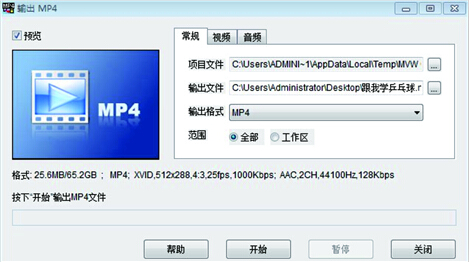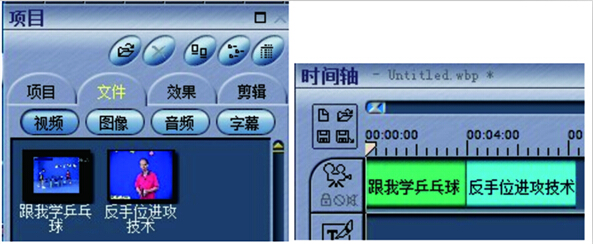《江苏科技报·教育周刊》(双周刊,国内统一刊号CN32-0019),是江苏省唯一以社会立场透析当代中国教育的报纸。秉承“科技推动教育,教育改变人生”的理念,《江苏科技报·教育周刊》一直注意保持与教育前沿工作的密切联系,定位于教育宏观研究,兼顾微观探讨,注重教育文化生态的构建与引导,时刻关注鲜活的教育实态,着眼于教育文化的深层构建,努力赋予教育以深厚的文化内涵,致力打造中国最好的教育媒体。
国内统一刊号:CN32—0019
编辑部地址:江苏省南京市鼓楼区中山路55号新华大厦48楼
| 《视频处理技术入门》第六讲视频文件的截取和拼接 |
| 来源:苏州市相城区陆慕实验小学 作者:查德清 发布日期:2014-12-31 16:50:49 |
|
在我们的教学工作中,经常会遇到视频截取和拼接的问题。有一段视频素材,需要用到其中的一段,那多余的部分如何去除呢?而将两个或多个有关联的视频相拼接在一起,又如何实现呢?接下来我就以实例的形式,向大家介绍在电影魔方中截取、拼接视频的方法。 图1 图2 图3 图4 图5 图6 图7 图8 图9 |
| 发表评论 |


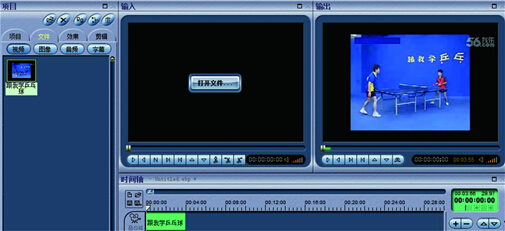
 (正放)按钮,可以预览该视频内容,同时在时间窗口中会显示视频播放的时间如右图所示:
(正放)按钮,可以预览该视频内容,同时在时间窗口中会显示视频播放的时间如右图所示: ,其中白色部分的数字表示当前视频播放到的时间位置,后面棕黄色的数字表示该视频总共的播放时间。
,其中白色部分的数字表示当前视频播放到的时间位置,后面棕黄色的数字表示该视频总共的播放时间。 (暂停)按钮。这时在视频轨道中,时间标尺正好也停留在视频的40秒位置上(如图3)。
(暂停)按钮。这时在视频轨道中,时间标尺正好也停留在视频的40秒位置上(如图3)。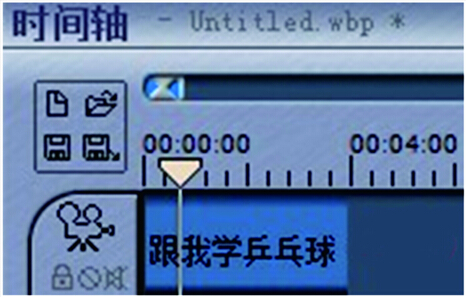
 (放大)按钮,放大时间刻度,以便于拖拉时精确定位(如图4)。
(放大)按钮,放大时间刻度,以便于拖拉时精确定位(如图4)。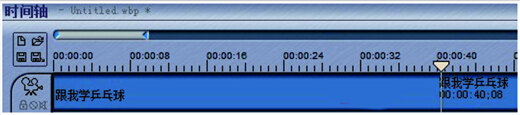
 (切分片断)按钮,可使视频分割为两部分。单击需要去除的视频,再单击
(切分片断)按钮,可使视频分割为两部分。单击需要去除的视频,再单击 (删除片断)按钮,这样整个视频的前40秒片断就被删除了(如图5)。
(删除片断)按钮,这样整个视频的前40秒片断就被删除了(如图5)。
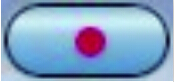 (输出)按钮,在弹出的“另存为”对话框中,选择好视频的存放位置及文件名。在“保存类型”下拉菜单中,可选择视频的生成格式,一般我们可以选择较为通用的MP4格式。最后,单击“保存”按钮后,会弹出“输出MP4”对话框(如图6)。
(输出)按钮,在弹出的“另存为”对话框中,选择好视频的存放位置及文件名。在“保存类型”下拉菜单中,可选择视频的生成格式,一般我们可以选择较为通用的MP4格式。最后,单击“保存”按钮后,会弹出“输出MP4”对话框(如图6)。